Zeugnisse Bayern: Mittelstufe
Dieser Artikel bietet eine Übersicht über die Zeugnisvorlagen für Mittelschulen in Bayern sowie deren Bearbeitungsmöglichkeiten.
Bei der Zeugniserstellung können Sie sich an dem allgemeinen Leitfaden Zeugnisse orientieren.
Hinweise zu Besonderheiten der Vorlagen finden Sie in Abschnitt 2.
Hinweise zu Besonderheiten der Vorlagen finden Sie in Abschnitt 2.
1. Zeugnisvorlagen
Für die Mittelstufe in Bayern stehen die folgenden Zeugnisvorlagen zur Verfügung:
(Dokumentation > Dokumentation> Zeugnisse / Abschriften > Klasse auswählen > +-Button bei gewünschtem Schüler)
| Bezeichnung | Zeugnisvorlage | Besonderheiten |
BAY-MS-001 | Zwischenzeugnis für die Jahrgangsstufen 5 und 6 | Bemerkungen, s. Abschnitt 2.2 ggf. Religion/Ethik, s. Abschnitt 2.8 |
BAY-MS-002 | Jahreszeugnis für die Jahrgangsstufen 5 und 6 | Bemerkungen, s. Abschnitt 2.2 ggf. Religion/Ethik, s. Abschnitt 2.8 |
BAY-MS-003 | Zwischenzeugnis für die Jahrgangsstufe 7 | Bereiche, s. Abschnitt 2.1 Bemerkungen, s. Abschnitt 2.2 ggf. Religion/Ethik, s. Abschnitt 2.8 |
BAY-MS-004 | Jahreszeugnis für die Jahrgangsstufe 7 | Bereiche, s. Abschnitt 2.1 Bemerkungen, s. Abschnitt 2.2 ggf. Religion/Ethik, s. Abschnitt 2.8 |
BAY-MS-005 | Zwischenzeugnis für die Jahrgangsstufe 8 | Bereiche, s. Abschnitt 2.1 Bemerkungen, s. Abschnitt 2.2 ggf. Religion/Ethik, s. Abschnitt 2.8 |
BAY-MS-006 | Jahreszeugnis für die Jahrgangsstufe 8 | Bereiche, s. Abschnitt 2.1 Bemerkungen, s. Abschnitt 2.2 ggf. Religion/Ethik, s. Abschnitt 2.8 |
BAY-MS-007 | Zwischenzeugnis für die Jahrgangsstufe 9 | Bereiche, s. Abschnitt 2.1 Bemerkungen, s. Abschnitt 2.2 ggf. Religion/Ethik, s. Abschnitt 2.8 |
BAY-MS-008 | Jahreszeugnis für die Jahrgangsstufe 9 | Bereiche, s. Abschnitt 2.1 Bemerkungen, s. Abschnitt 2.2 ggf. Religion/Ethik, s. Abschnitt 2.8 |
BAY-MS-009 | Jahreszeugnis für die Jahrgangsstufe 9 des Mittlere-Reife-Zuges | Bereiche, s. Abschnitt 2.1 Bemerkungen, s. Abschnitt 2.2 ggf. Religion/Ethik, s. Abschnitt 2.8 |
BAY-MS-010 | Zwischenzeugnis für die Jahrgangsstufe 10 | Bereiche, s. Abschnitt 2.1 Bemerkungen, s. Abschnitt 2.2 ggf. Religion/Ethik, s. Abschnitt 2.8 |
BAY-MS-011 | Jahreszeugnis für die Jahrgangsstufe 10 | Bereiche, s. Abschnitt 2.1 ggf. Bemerkungen, s. Abschnitt 2.2 |
BAY-MS-012 | Zwischenzeugnis für die Jahrgangsstufen 5 und 6 der Deutschklassen | Bereiche, s. Abschnitt 2.1 Bemerkungen, s. Abschnitt 2.2 ggf. Religion/Ethik, s. Abschnitt 2.8 |
BAY-MS-013 | Jahreszeugnis für die Jahrgangsstufen 5 und 6 der Deutschklassen | Bereiche, s. Abschnitt 2.1 Bemerkungen, s. Abschnitt 2.2 ggf. Religion/Ethik, s. Abschnitt 2.8 |
BAY-MS-014 | Zwischenzeugnis für die Jahrgangsstufe 7 der Deutschklassen | Bereiche, s. Abschnitt 2.1 Bemerkungen, s. Abschnitt 2.2 ggf. Religion/Ethik, s. Abschnitt 2.8 |
BAY-MS-015 | Jahreszeugnis für die Jahrgangsstufe 7 der Deutschklassen | Bereiche, s. Abschnitt 2.1 Bemerkungen, s. Abschnitt 2.2 ggf. Religion/Ethik, s. Abschnitt 2.8 |
BAY-MS-016 | Zwischenzeugnis für die Jahrgangsstufen 8 bis 9 der Deutschklassen | Bereiche, s. Abschnitt 2.1 Bemerkungen, s. Abschnitt 2.2 Kulturelle Bildung [...], s. Abschnitt 2.3 ggf. Religion/Ethik, s. Abschnitt 2.8 |
BAY-MS-017 | Jahreszeugnis für die Jahrgangsstufen 8 bis 9 der Deutschklassen | Bereiche, s. Abschnitt 2.1 Bemerkungen, s. Abschnitt 2.2 Kulturelle Bildung [...], s. Abschnitt 2.3 ggf. Religion/Ethik, s. Abschnitt 2.8 |
BAY-MS-018 | Zwischenzeugnis für die Praxisklasse | Bereiche, s. Abschnitt 2.1 Bemerkungen, s. Abschnitt 2.2 Bericht über soziales Verhalten, s. Abschnitt 2.4 ggf. Religion/Ethik, s. Abschnitt 2.8 |
BAY-MS-019 | Jahreszeugnis für die Praxisklasse | Bereiche, s. Abschnitt 2.1 Bemerkungen, s. Abschnitt 2.2 Bericht über soziales Verhalten, s. Abschnitt 2.4 ggf. Religion/Ethik, s. Abschnitt 2.8 |
BAY-MS-020 | Zeugnis über den erfolgreichen Abschluss der Mittelschule | Bereiche, s. Abschnitt 2.1 Bemerkungen, s. Abschnitt 2.2 ggf. Religion/Ethik, s. Abschnitt 2.8 |
BAY-MS-021 | Zeugnis über den erfolgreichen Abschluss der Mittelschule bei nachträglichem Erwerb | Bereiche, s. Abschnitt 2.1 ggf. Religion/Ethik, s. Abschnitt 2.8 |
BAY-MS-022 | Zeugnis über qualifizierenden Abschluss der Mittelschule | Bereiche, s. Abschnitt 2.1 Bemerkungen, s. Abschnitt 2.2 ggf. Religion/Ethik, s. Abschnitt 2.8 |
BAY-MS-023 | Zeugnis über qualifizierenden Abschluss der Mittelschule andere Bewerber/innen | Bereiche, s. Abschnitt 2.1 Bemerkungen, s. Abschnitt 2.2 ggf. Religion/Ethik, s. Abschnitt 2.8 |
BAY-MS-024 | Zeugnis über den erfolgreichen Abschluss der Mittelschule Praxisklasse | Bereiche, s. Abschnitt 2.1 Bemerkungen, s. Abschnitt 2.2 Projektprüfung, Abschnitt 2.5 ggf. Religion/Ethik, s. Abschnitt 2.8 Fächerverbund, s. Abschnitt 2.9 |
BAY-MS-025 | Zeugnis über den erfolgreichen Abschluss der Mittelschule Deutschklasse | Bereiche, s. Abschnitt 2.1 Bemerkungen, s. Abschnitt 2.2 Projektprüfung, Abschnitt 2.5 ggf. Religion/Ethik, s. Abschnitt 2.8 Fächerverbund, s. Abschnitt 2.9 |
BAY-MS-026 | Zeugnis über den mittleren Schulabschluss an der Mittelschule | Bereiche, s. Abschnitt 2.1 Bemerkungen, s. Abschnitt 2.2 ggf. Religion/Ethik, s. Abschnitt 2.8 |
BAY-MS-027 | Zeugnis über den mittleren Schulabschluss an der Mittelschule andere Bewerber/innen | Bereiche, s. Abschnitt 2.1 Bemerkungen, s. Abschnitt 2.2 ggf. Religion/Ethik, s. Abschnitt 2.8 |
BAY-MS-028 | Zwischenzeugnis für die Vorbereitungsklasse 2 im Schuljahr 2022/2023 | Bereiche, s. Abschnitt 2.1 Bemerkungen, s. Abschnitt 2.2 ggf. Religion/Ethik, s. Abschnitt 2.8 |
BAY-MS-029 | Jahreszeugnis für die Vorbereitungsklasse 2 im Schuljahr 2022/2023 | Bereiche, s. Abschnitt 2.1 Bemerkungen, s. Abschnitt 2.2 ggf. Religion/Ethik, s. Abschnitt 2.8 |
BAY-MS-030 | Zeugnis über den Nachweis erforderlicher Englischkenntnisse | Bereiche, s. Abschnitt 2.1 Bemerkungen, s. Abschnitt 2.2 Gesamtnote Englisch, s. Abschnitt 2.6 ggf. Religion/Ethik, s. Abschnitt 2.8 |
| BAY-MS-031 | Abschlusszeugnis gemäß Art. 30a Abs. 5 Satz 5 BayEUG | Bereiche, s. Abschnitt 2.1 Bemerkungen, s. Abschnitt 2.2 Vollzeitschulpflicht, s. Abschnitt 2.7 ggf. Religion/Ethik, s. Abschnitt 2.8 |
2. Bei der Zeugniserstellung zu beachten
Ob Noten oder/und verbale Bewertungen in das Zeugnis übernommen werden, hängt von der jeweiligen Vorlage ab.
Falls Sie sich unsicher sind, welche Vorlagen und Einstellungen zu wählen sind, orientieren Sie sich an den Vorgaben des Kultusministeriums (https://www.gesetze-bayern.de/Content/Document/BayVV_2232_3_K_11645/true).
2.1 Bereiche
Auf manchen Vorlagen werden die Bewertungen der Fächer nach Bereich(en) sortiert angezeigt (Pflichtfächer / Wahlpflichtfächer etc.):
Die Zuordnung zu diesen Bereichen hängt davon ab, wie die Fächer in der Liste der Zeugnisfächer der Klasse hinterlegt sind. S. dazu Zeugnisse, Abschnitt 1.7.
Ist bspw. ein Fach in dieser Liste als Pflichtfach hinterlegt, so wird es auch auf dem Zeugnis im Bereich Pflichtfächer angezeigt usw.
Ist bspw. ein Fach in dieser Liste als Pflichtfach hinterlegt, so wird es auch auf dem Zeugnis im Bereich Pflichtfächer angezeigt usw.
2.2 Bemerkungen
Bemerkungen werden aus der Klausel Bemerkungen übernommen. S. dazu Textbausteine für Zeugnisse, Abschnitt 3.
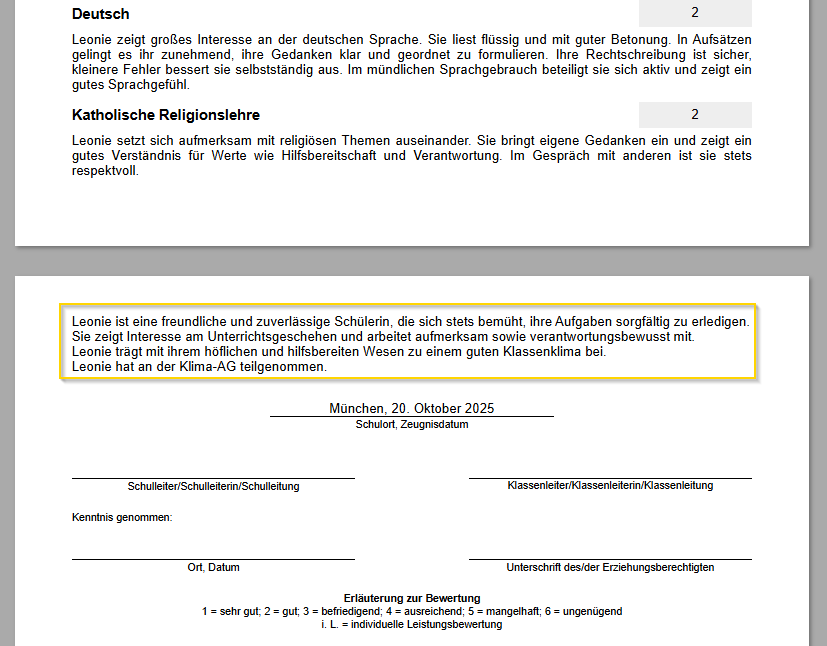
2.3 Kulturelle Bildung [...]
Der Text bei Kulturelle Bildung wird als verbale Bewertung des gleichnamigen Fachs übernommen.
Falls mit diesem Fach nicht ohnehin schon aktiv gearbeitet wird, gehen Sie folgendermaßen vor:
Falls mit diesem Fach nicht ohnehin schon aktiv gearbeitet wird, gehen Sie folgendermaßen vor:
- Legen Sie das Schulfach Kulturelle Bildung in Agenda Online an.
- Die Schreibweise muss exakt sein, da die verbale Bewertung andernfalls nicht übernommen wird.
- Legen Sie für jede Klasse, für die die Zeugnisvorlage mit dem Text zur kulturellen Bildung relevant ist, eine Lerngruppe in diesem Fach an; s. Lerngruppen anlegen & verwalten.
- Nun kann in der Notentabelle eine verbale Bewertung für dieses Fach eingegeben werden. Optional können auch Textbausteine zur Auswahl angelegt werden; s. Textbausteine für Zeugnisse.
2.4 Bericht über soziales Verhalten
Artikel wird noch aktualisiert (Stand: 21.10.2025)
2.5 Projektprüfung
Damit die Note der Projektprüfung in das Zeugnis übernommen wird, gehen Sie folgendermaßen vor:
- Legen Sie Projektprüfung als Schulfach in Agenda Online an.
- Die Schreibweise muss exakt sein, da die Note andernfalls nicht übernommen wird.
- Da bei der Projektprüfung "nur" eine Note und keine verbale Bewertung benötigt wird, ist eine Lerngruppe in diesem Fall nicht zwingend erforderlich.
Die Note kann direkt als Zeugnisnote in die Notentabelle eingegeben werden und wird ins Zeugnis übernommen.
2.6 Gesamtnote Englisch
Artikel wird noch aktualisiert (Stand: 21.10.2025)
2.7 Vollzeitschulpflicht
Artikel wird noch aktualisiert (Stand: 21.10.2025)
2.8 Religion / Ethik
Bei Religion bzw. Ethik wird die Bezeichnung des Fachs* dynamisch nach der Zugehörigkeit des betreffenden Schülers zur Lerngruppe übernommen.
Voraussetzung hierfür ist außer der bestehenden Lerngruppe mit gepflegtem Jahrgang auch eine eingetragene Zeugnisnote - es genügt auch der Sonderwert e3 (teilgenommen).
Tragen Sie deshalb in jedem Fall eine Zeugnisnote ein; selbst bei reinen Textzeugnissen - die Note wird in diesem Fall nicht im Zeugnis angezeigt.
Die Zeugnisnote kann entweder in die Notentabelle eingetragen werden (s. Zeugnisnoten eingeben/ berechnen) oder bei der Eingabe der verbalen Bewertung:
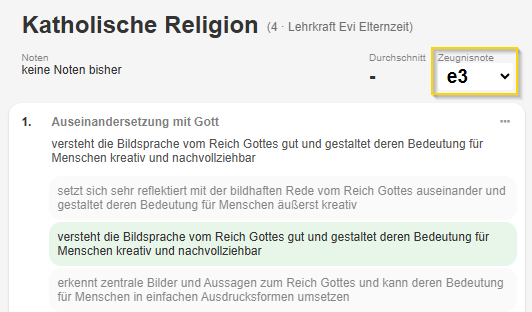
Die Zeugnisnote kann entweder in die Notentabelle eingetragen werden (s. Zeugnisnoten eingeben/ berechnen) oder bei der Eingabe der verbalen Bewertung:
* Die Namen der Religionsfächer in Agenda Online müssen jeweils einem der folgenden Werte entsprechen:
- Religionslehre (evangelisch)
- Religionslehre (katholisch)
- Religionslehre (orthodox)
- Orthodoxe Religionslehre
- evangelische Religion
- Evangelische Religion
- evang. Religion;Evang. Religion
- ev. Religion
- Ev. Religion
- evangelische Religionslehre
- Evangelische Religionslehre
- evang. Religionslehre
- Evang. Religionslehre
- ev. Religionslehre
- Ev. Religionslehre
- evangelischer Religionsunterricht
- Evangelischer Religionsunterricht
- evang. Religionsunterricht
- Evang. Religionsunterricht
- ev. Religionsunterricht
- Ev. Religionsunterricht
- evangelisch
- ev
- ER
- katholische Religion
- Katholische Religion
- kath. Religion
- Kath. Religion
- rk. Religion
- RK. Religion
- katholische Religionslehre
- Katholische Religionslehre
- kath. Religionslehre
- Kath. Religionslehre
- katholischer Religionsunterricht
- Katholischer Religionsunterricht
- kath. Religionsunterricht
- Kath. Religionsunterricht
- rk. Religionsunterricht
- RK. Religionsunterricht
- katholisch
- KR
- jüdische Religion
- Jüdische Religion
- jüdische Religionslehre
- Jüdische Religionslehre
- jüd. Religion
- Jüd. Religion
- jüdisch
- JR
- Ethik
- Ethikunterricht
2.9 Fächerverbund
Artikel wird noch aktualisiert (Stand: 21.10.2025)
Related Articles
Zeugnisse Thüringen: Gymnasium (Unter- und Mittelstufe)
Dieser Artikel bietet eine Übersicht über die Zeugnisvorlagen für die Gymnasialklassen 5 - 10 in Thüringen. Bei der Zeugniserstellung können Sie sich an dem allgemeinen Leitfaden Zeugnisse orientieren. Hinweise zu Besonderheiten der Vorlagen finden ...Zeugnisse: Zeugnisnoten eingeben/ berechnen
Dieser Artikel beschreibt, wie Sie als Lehrkraft die Zeugnisnoten für Ihre Schüler eingeben oder aus den Bewertungen der Leistungsnachweise berechnen lassen können. Auch die Eingabe verbalter Bewertungen ist möglich; s. dazu Textbausteine für ...Zeugnisse: Zeugnisse erstellen (Klassenlehrkraft/ Administrator)
Die Vorbereitungen sowie Erstellung und Druck von Zeugnissen ist nur im Browser möglich. Eine Übersicht über die einzelnen Schritte finden Sie auch in EduPage unter Dokumentation > Dokumentation > Zeugnisse / Abschriften auf der rechten Seite. Bei ...Lehrkraft-Anwesenheit
Das Modul Lehrkraft-Anwesenheit stellt eine Übersicht über diverse Arbeitszeit-Kennzahlen von Lehrkräften bereit. Die Informationen speisen sich aus den Modulen Stundenplan, Vertretung und Termine. Berechnungen und Kategorien können individuell ...Zeugnisse Bayern: Grundschule
Dieser Artikel bietet eine Übersicht über die Zeugnisvorlagen für Grundschulen in Bayern (s. Abschnitt 1). Bei der Zeugniserstellung können Sie sich an dem allgemeinen Leitfaden Zeugnisse orientieren. Notwendige administrative Voreinstellungen, die ...
Recent Articles
Betreuung: Detaillierte Betreuungszeiten hinterlegen (Gesetzlicher Vertreter / Betreuungskraft / Administrator)
Neben der generellen Ermittlung des Betreuungsbedarfs können für jeden Schüler individuell detaillierte Betreuungszeiten hinterlegt werden. Darüber können Betreuungskräfte direkt einsehen, wann ein bestimmter Schüler an einem bestimmten Wochentag in ...Betreuung: Antragsart für Abholungs-Bevollmächtigung aktivieren (Administrator)
Damit gesetzliche Vertreter Bevollmächtigungen für andere Personen zur Abholung ihres Kindes ausstellen können, kann eine entsprechende Antragsart aktiviert werden. Für eine generelle Anleitung zur Nutzung von Anträgen, s. Anträge. 1. Antragsart ...Betreuung: Betreuungskräfte anlegen (Administrator)
Betreuungskräfte werden genauso wie Lehrkräfte in Agenda Onlineangelegt. Durch die Zuordnung einer Rolle sowie einer Firma werden die entsprechenden Rechte bzw. Einschränkungen zugewiesen, sodass Betreuer bspw. nur die relevanten Daten der Schüler ...Betreuung: Betreuungsträger anlegen (Administrator)
Damit Betreuungskräfte mit entsprechender Rolle und Rechten angelegt werden können, ist die Zuordnung zu einer Firma bzw. dem Betreuungsträger notwendig, welcher zu diesem Zweck hinterlegt werden muss. Wird die Betreuung von der Schule selbst ...Moderation von Chat / Nachrichten (Administrator)
Als Administrator können Sie Nachrichten (Mitteilungen und Chat-Nachrichten) folgendermaßen moderieren: Die gesendete Nachrichten eines Nutzers können als inakzeptabel markiert und damit unkenntlich gemacht werden; s. Abschnitt 1. Benutzerdaten wie ...